音频怎么录制?好用的剪辑软件,我只推荐这2款!
有时候,我们需要用到电脑进行录音,比如录制会议、好听的歌曲、自己的演讲。这时候我们需要一款可以录制并进行剪辑的音频软件。想要录制和剪辑音频?不用担心,以下是简单的指南,同时也有2款推荐的音频剪辑软件,让您轻松达成目标。

电脑音频怎么录制和剪辑?
电脑录制音频主要可以通过录音机、数据蛙录屏软件来进行录制。具体的方法步骤请接着往下看:
方法一:使用内置音频剪辑软件
音频剪辑软件免费版的可以使用电脑自带的录音软件。大多数操作系统都提供内置的录音工具,我们可以按照以下步骤进行音频的录制和剪辑。
步骤1:在Windows中,您可以搜索并打开【录音机】。
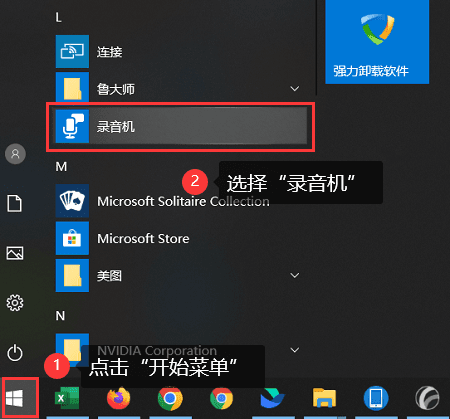
步骤2:点击【录音按钮】进行音频的快速录制。如果你之前有通过录音机进行录音,那么在打开界面的左侧,可以看到之前录制的音频文件。选择你要剪辑的音频,点击【剪辑按钮】。
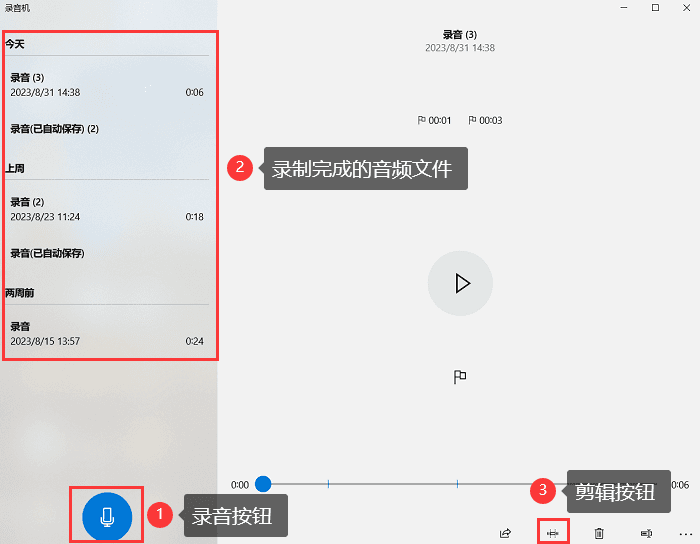
步骤3:把多余的音频片段进行切割、删除,剪辑完成后会保存在这个界面。
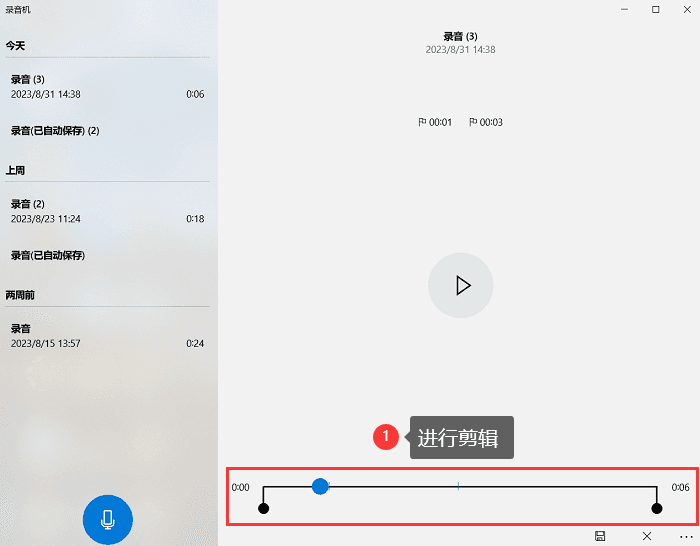
方法二:使用专业音频剪辑软件
根据上文,我们可以知道电脑内置的音频剪辑软件可以帮助我们进行简单的录制、剪辑。如果您需要更多高级功能,可以考虑使用软件,如数据蛙录屏软件。除了录屏,数据蛙录屏软件还提供了音频录制和剪辑功能,适合需要更高级功能的用户。在这个软件,您可以轻松录制、编辑和保存音频内容。
使用数据蛙录屏软件进行音频录制和剪辑:
步骤1:音频怎么录制?打开软件,在主界面上选择【音频录制】选项。如果你想要更改音频的格式,可以点击界面右上角的三横杆里的【设置】。在【输出】界面,把音频格式改成你需要设置的格式。
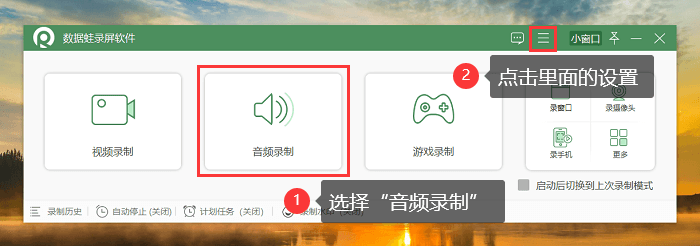
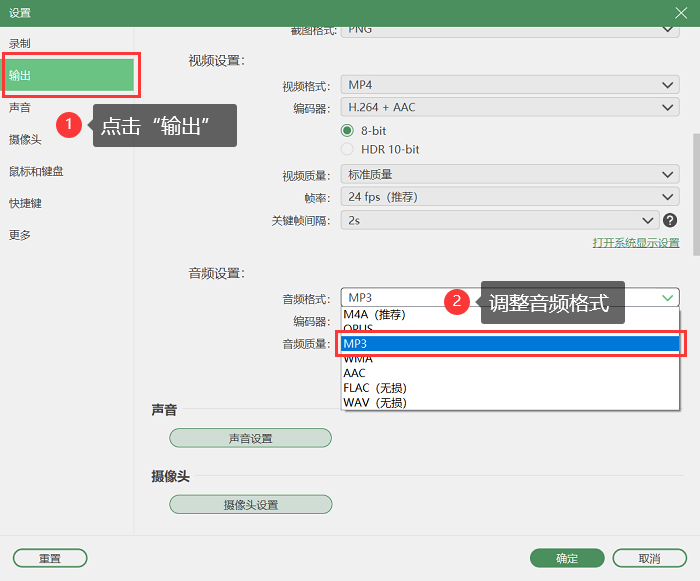
步骤2:想要录制电脑内部的声音,我们需要开启【扬声器】,然后左右拉动调整适合你的音量。如果想要对扬声器进行更多设置,可以点击向下图标,调整默认设备、音量合成器,还可以进行试音。
设置完成,点击【REC】,录制您想要编辑的音频片段。
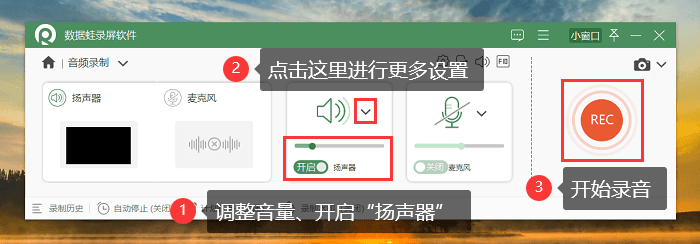
步骤3:停止录制后,点击【高级剪辑】按钮,进入音频编辑模式。
在编辑模式中,您可以剪切、复制、调整音量等。编辑完成后,软件会保存音频文件到【录制历史】中。
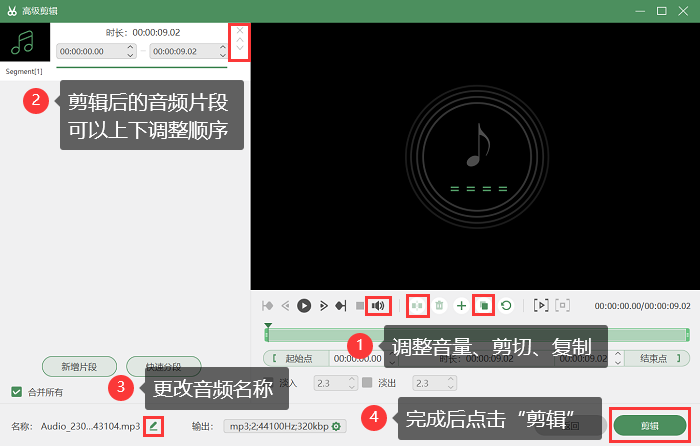
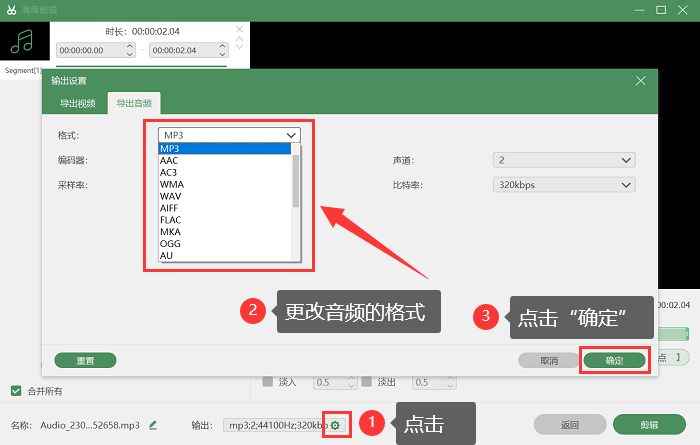
录制音频的结论
以上是录制和剪辑音频的简单方法,无论您是初学者还是专业人士,都可以找到适合您需求的软件。如果您需要更多功能和选项,数据蛙录屏软件是个值得一试的音频剪辑软件,它能满足您的录制和剪辑需求。
